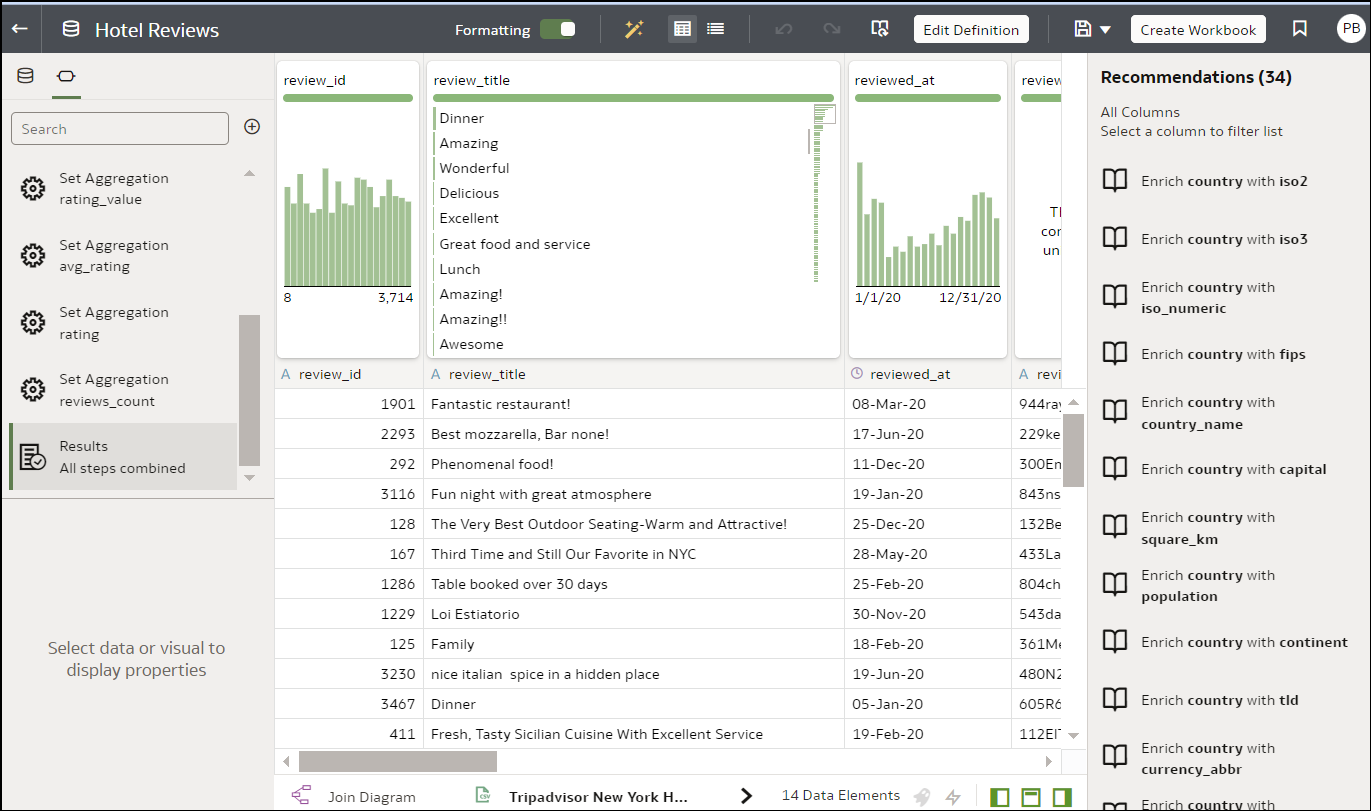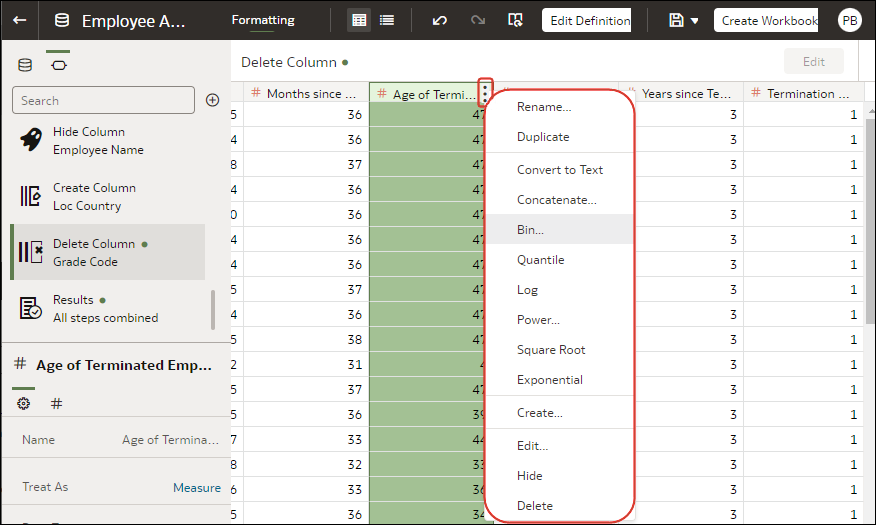אודות העשרה וטרנספורמציה של נתונים ב-Oracle Analytics
Oracle Analytics מקל על ההעשרה והטרנספורמציה של הנתונים שלך לפני שאתה הופך אותם לזמינים לניתוח.
הערה :
העשרות ידע בדרך כלל אפשריות לפי ברירת המחדל, אולם עורכי חוברת עבודה יכולים לאפשר או לחסום אותן לסלי נתונים אם הסלים בבעלותם או אם יש להם הרשאות עריכה לסלים. Oracle Analytics לא מספק באופן אוטומטי המלצות העשרה לסלי נתונים שנוצרו מזרימת נתונים. במקרה זה, הבעלים או המנהלן של סל הנתונים חייבים קודם לאפשר את האפשרות 'העשרות ידע' לסל הנתונים. ראה אפשר העשרות ידע לסלי נתונים.נווט לעורך הטרנספורמציה
בדף הבית, העבר את הסמן מעל סל נתונים שבבעלותך, לחץ על פעולות, ולאחר מכן בחר פתח. אם סל הנתונים מכיל טבלאות מרובות, תראה את דיאגרמת Join. בדיאגרמת join, לחץ לחיצה ימנית על מקור נתונים ולחץ על פתח כדי להציג את עורך הטרנספורמציה.
עורך הטרנספורמציה מאפשר לך להעריך את איכות הנתונים, לערוך את המטאדטה שלך ולנקות ולבצע טרנספורמציה לנתונים שלך.
כדי לבצע טרנספורמציה לנתונים שלך, לחץ על אפשרויות (בשלוש הנקודות שמופיעות בעמודת הנתונים בצד ימין למעלה ![]() ), ובחר אפשרות טרנספורמציה (לדוגמה, Bin, שנה שם או המר לטקסט).
), ובחר אפשרות טרנספורמציה (לדוגמה, Bin, שנה שם או המר לטקסט).
החלת טרנספורמציות מומלצות
כאשר אתה יוצר חוברת עבודה ומוסיף לו סל נתונים, הנתונים עוברים בניית פרופיל ברמת העמודה הרצה על מדגם מייצג של הנתונים. אחרי בניית פרופיל הנתונים, אתה יכול לממש המלצות לטרנספורמציה והעשרה שניתנו לגבי העמודות הניתנות לזיהוי בסל הנתונים. לחץ על המלצה בלוח ההמלצות שבצד ימין כדי לממש אותה.
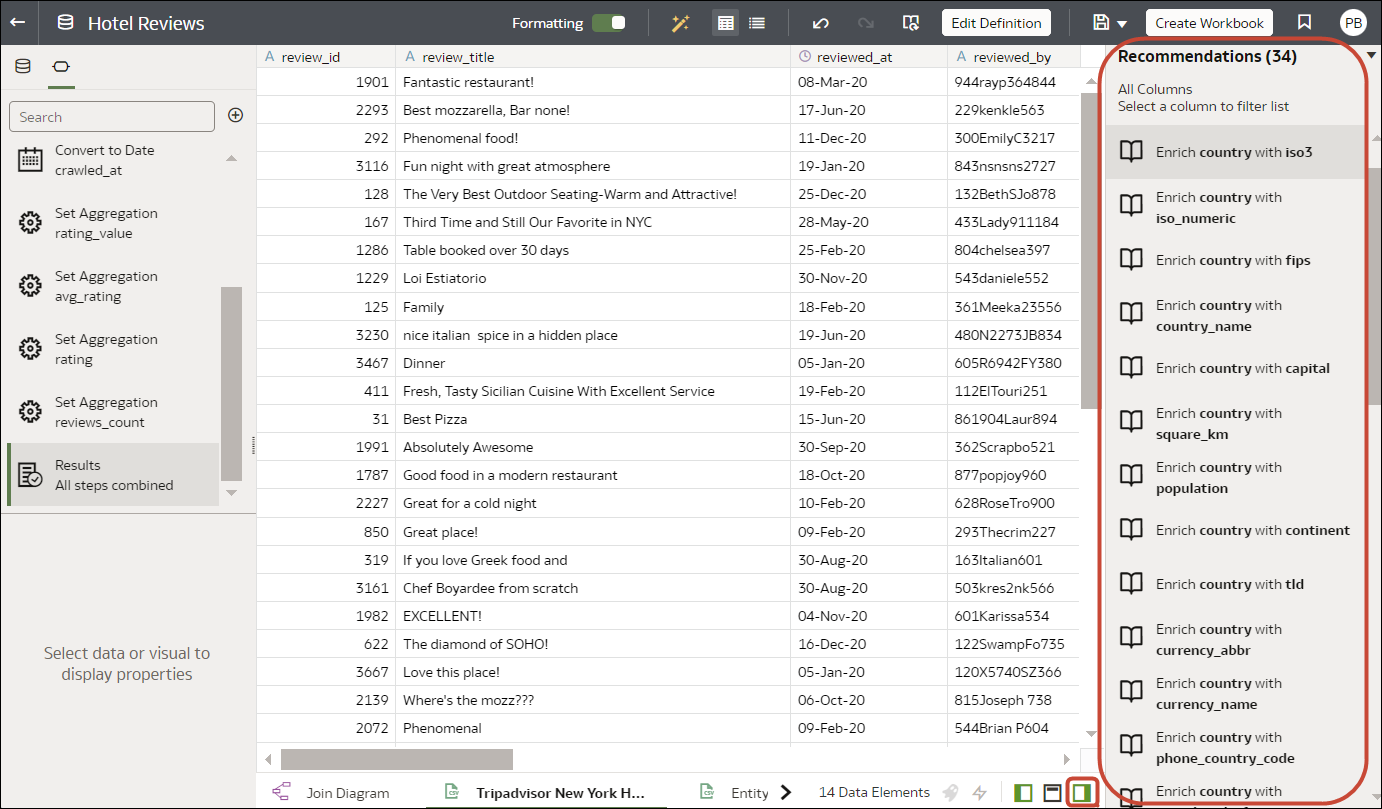
.png
אתה יכול לשפר או לשנות סל נתונים באמצעות:
- שרשורי עמודות, המשלבים שתי עמודות נפרדות לעמודה אחת. לדוגמה, אם לסל נתונים יש עמודת שם פרטי ועמודת שם משפחה, תוכל להשתמש בהמלצה כדי ליצור עמודה יחידה עם שם פרטי ושם משפחה.
- העשרות ידע מותאם אישית שהמנהלן שלך הוסיף ל-Oracle Analytics. לדוגמה, תוכל להוסיף תאריכים כספיים לידע מותאם אישית כדי לשלב מסגרות זמן ספציפיות לעסק בנתונים שלך, מה שהופך את הניתוח שלך לאינטואיטיבי יותר ובעל תובנות.
- שליפות חלק מתאריך, לדוגמה, שולפות את היום בשבוע מעמודה המשתמשת בפורמט של חודש, יום, שנה.
- מחק עמודות המכילות שדות רגישים.
- העשרה של משך לעמודות תאריך, עם גיל שליפת נתונים בשנים, חודשים או ימים. לדוגמה, תוכל להשתמש בעמודה המספרית שנוצרה כדי להקצות נתונים לתאים, כגון 0-3 חודשים, 3-6 חודשים, 6+ חודשים וכן הלאה.
- העשרות של מערכת מיקום גלובלית (GPS) כגון קו רוחב וקו אורך של ערים או מיקודים.
- ערפול או מיסוך של שדות רגישים (מלא וחלקי).
- שליפות חלקיות, למשל, שולפות את מספר הבית משם הרחוב בכתובת.
- חילוצים סמנטיים, למשל הפרדת מידע מסוג סמנטי מזוהה כמו דומיין מכתובת דוא"ל.
החלת הטרנספורמציות שלך
בנוסף לטרנספורמציות המומלצות שאתה רואה בלוח פעולות עמודה, אתה יכול ליצור טרנספורמציות משלך בדרכים שונות:
- השתמש בתפריט אפשרויות שבראש כל עמודה כדי להחיל טרנספורמציות נפוצות כמו שינוי שם, אותיות רישיות וקיצוץ. ראה בצע טרנספורמציה של נתונים.
- לחץ על הוסף שלב הכנה בלוח הנתונים כדי להוסיף עמודה המבוססת על טרנספורמציה מותאמת אישית. את העמודה שלך אתה יכול לבנות תוך שימוש במספר גדול של פונקציות, למשל אופרטורים, מתמטיקה, סכימות והמרה. ראה הוסף עמודות לסל נתונים.
- השתמש בחלונית האפשרויות רכיב בפינה השמאלית התחתונה של לוח הנתונים לשינוי סוג העמודה (הגדר את האפשרות טפל כ לתכונה או מדד) או שינוי סוג ברירת המחדל של סכימה.
טיפ: לקבלת המלצות על הגדרת סוגי עמודות, בסרגל הכלים לחץ על בדוק את המלצות ה'טיפול כ' האוטומטיות
 . לדוגמה, אם הפרופיל הסמנטי מזהה תחילה עמודה עם מזהים מספריים כגון 1078220 כמדד, תוכל לשנות את העמודה לתכונה.
. לדוגמה, אם הפרופיל הסמנטי מזהה תחילה עמודה עם מזהים מספריים כגון 1078220 כמדד, תוכל לשנות את העמודה לתכונה.
איך טרנספורמציות של סל נתונים משפיעות על חוברות עבודה וזרימות נתונים
השינויים של טרנספורמציית נתונים ושל ההעשרה שאותם אתה מחיל על סל נתונים משפיעים על כל חוברות העבודה ועל כל זרימות הנתונים שמשתמשות באותו סל נתונים. כאשר אתה פותח חוברות עבודה השותפה לסל הנתונים, תראה הודעה המציינת שחוברת העבודה משתמשת בנתונים המעודכנים. כאשר אתה מרענן נתונים בסל נתונים, שינויי תסריט ההכנה מוחלים באופן אוטומטי על הנתונים המרועננים.
רענון תוצאות פרופיל
אם ידע המערכת או הידע המותאם אישית עודכן ויש לך הרשאות מחבר על סל הנתונים, אתה יכול לבנות מחדש את הפרופיל ולרענן את התוצאות של סל הנתונים הפתוח על ידי לחיצה עלרענן תוצאות פרופיל בסרגל הכלים ![]() . Oracle Analytics מנהל בדרך כלל רענון זה בשבילך, כך שברוב המקרים אתה לא צריך להשתמש באפשרות זו. השתמש ברענן תוצאות פרופיל כדי לבנות את פרופיל הנתונים מחדש אם ידע המערכת עודכן, או אם הידע המותאם עודכן ואתה רוצה לשלב זאת בסל הנתונים הפתוח כרגע. כאשר ידע חדש זמין, האיקון רענן תוצאות פרופיל מציג התראה המראה את מספר העדכונים הזמינים.
. Oracle Analytics מנהל בדרך כלל רענון זה בשבילך, כך שברוב המקרים אתה לא צריך להשתמש באפשרות זו. השתמש ברענן תוצאות פרופיל כדי לבנות את פרופיל הנתונים מחדש אם ידע המערכת עודכן, או אם הידע המותאם עודכן ואתה רוצה לשלב זאת בסל הנתונים הפתוח כרגע. כאשר ידע חדש זמין, האיקון רענן תוצאות פרופיל מציג התראה המראה את מספר העדכונים הזמינים.